steam多开教程 如何在一台电脑上同时登录多个steam账号
更新时间:2023-04-26 12:00:33作者:jiang
steam多开教程,在游戏领域,Steam是众所周知并广受欢迎的数字发行平台。但是有些玩家可能需要在同一台电脑上登录多个Steam账号,以便同时玩不同的游戏或与朋友一起联机游戏。这时多开Steam就成了必需的技能。虽然Steam不支持多开,但是有许多第三方软件和技巧可以帮助玩家达到这个目的。以下是一些简单易行的方法,可以帮助玩家在同一台电脑上登录多个Steam账号。
具体步骤如下:
1、steam默认是只能开启一个窗口的。

2、要想开启多窗口就要想一些其他的办法。
3、win10 里面我们可以使用自带的沙盒功能

4、搜索控制面板,选择打开。
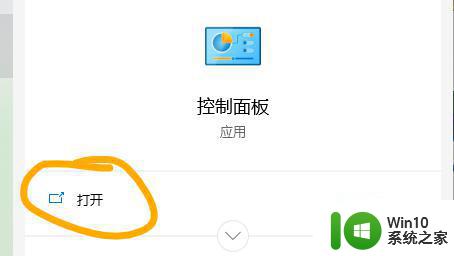
5、找到程序。
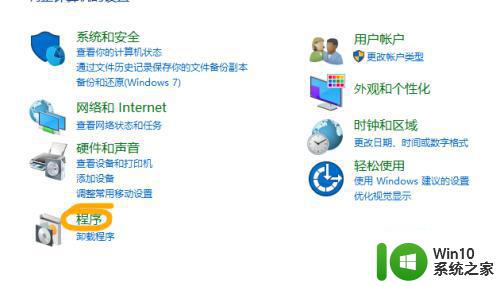
6、选择启用和关闭window功能。
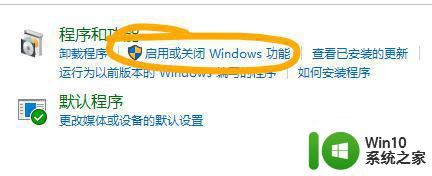
7、勾选window沙盒来启用沙盒功能。
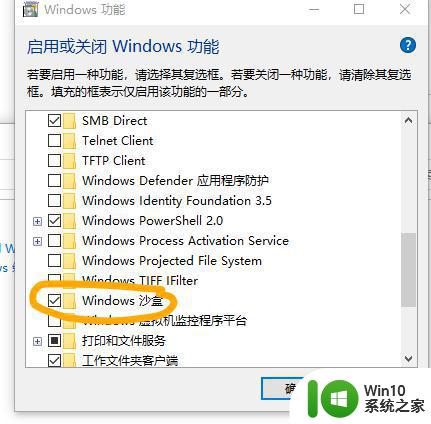
8、启用之后会安装一些文件,并要求重启,重启后,在开始菜单中就能找到沙盒。

9、在沙盒中就能再安装一个steam了。不过要注意,关闭沙盒后,东西都会清空。

通过多开软件我们可以轻松实现在一台电脑上同时登录多个steam账号,避免频繁切换账号的烦恼。但是在使用多开软件时,我们也要注意账号安全问题,不要轻易泄露自己的账号信息。同时,对于锁区游戏等特殊情况,可能需要使用其他技巧才能实现多开。选择合适的多开软件,正确使用方法,不仅可以提升使用效率,还能让我们更好地享受Steam平台带来的乐趣。
steam多开教程 如何在一台电脑上同时登录多个steam账号相关教程
- 如何用一台电脑登录两个微信号 如何在一台电脑上同时登录两个微信账号
- 电脑上如何同时登陆多个微信账号 在电脑上如何使用多个微信账号进行聊天
- 微信可以两个手机登录一个账号吗 一个微信账号可以在多个手机上同时登陆吗
- 爱奇艺账号如何支持多人同时使用会员 如何在爱奇艺上设置多个设备同时登录享受会员服务
- 怎么登录steam账号 steam账号登录教程
- 电脑上如何同时登录两个不同微信号 在电脑上用双开软件登陆两个微信账号
- steam短期内来自您网络的失败登录过多如何解决 steam账号登录失败次数过多怎么办
- 电脑登录2个微信的图文教程 电脑上如何同时登录两个微信账号
- 如何在电脑上登录两个微信 电脑上如何同时登录两个微信账号
- 一台电脑怎么同步控制多个游戏 如何在一台电脑上实现多个游戏的同步控制
- 苹果电脑双开微信号的方法 苹果电脑如何同时登录多个微信账号
- steam家庭能共享几个人 steam家庭共享最多可以几个账号使用
- U盘装机提示Error 15:File Not Found怎么解决 U盘装机Error 15怎么解决
- 无线网络手机能连上电脑连不上怎么办 无线网络手机连接电脑失败怎么解决
- 酷我音乐电脑版怎么取消边听歌变缓存 酷我音乐电脑版取消边听歌功能步骤
- 设置电脑ip提示出现了一个意外怎么解决 电脑IP设置出现意外怎么办
电脑教程推荐
- 1 w8系统运行程序提示msg:xxxx.exe–无法找到入口的解决方法 w8系统无法找到入口程序解决方法
- 2 雷电模拟器游戏中心打不开一直加载中怎么解决 雷电模拟器游戏中心无法打开怎么办
- 3 如何使用disk genius调整分区大小c盘 Disk Genius如何调整C盘分区大小
- 4 清除xp系统操作记录保护隐私安全的方法 如何清除Windows XP系统中的操作记录以保护隐私安全
- 5 u盘需要提供管理员权限才能复制到文件夹怎么办 u盘复制文件夹需要管理员权限
- 6 华硕P8H61-M PLUS主板bios设置u盘启动的步骤图解 华硕P8H61-M PLUS主板bios设置u盘启动方法步骤图解
- 7 无法打开这个应用请与你的系统管理员联系怎么办 应用打不开怎么处理
- 8 华擎主板设置bios的方法 华擎主板bios设置教程
- 9 笔记本无法正常启动您的电脑oxc0000001修复方法 笔记本电脑启动错误oxc0000001解决方法
- 10 U盘盘符不显示时打开U盘的技巧 U盘插入电脑后没反应怎么办
win10系统推荐
- 1 番茄家园ghost win10 32位官方最新版下载v2023.12
- 2 萝卜家园ghost win10 32位安装稳定版下载v2023.12
- 3 电脑公司ghost win10 64位专业免激活版v2023.12
- 4 番茄家园ghost win10 32位旗舰破解版v2023.12
- 5 索尼笔记本ghost win10 64位原版正式版v2023.12
- 6 系统之家ghost win10 64位u盘家庭版v2023.12
- 7 电脑公司ghost win10 64位官方破解版v2023.12
- 8 系统之家windows10 64位原版安装版v2023.12
- 9 深度技术ghost win10 64位极速稳定版v2023.12
- 10 雨林木风ghost win10 64位专业旗舰版v2023.12